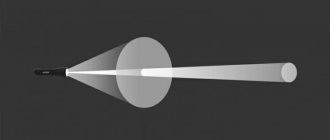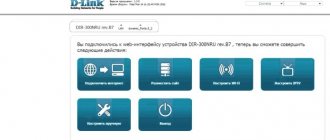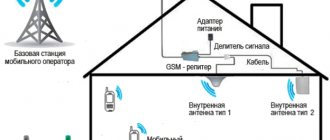Пользователи данного провайдера просто обязаны знать, каким образом можно обеспечить усиление сигнала WiFi роутера, создать защиту от понижения или обрывов скорости соединения. На сегодняшний день специалисты называют большое количество действенных способов, которые могут помочь сделать сигнал намного эффективнее. Сюда входит, как настройка маршрутизатора, так и приобретение или производство устройств, служащих в качестве дополнения. Ниже будут представлены простые, но достаточно результативные решения.
Причины плохого сигнала от Wi-Fi роутера
Для начала стоит разобраться с тем, от чего сигнал Wi-Fi роутера может быть плохим. Это поможет определиться с методом решения проблемы в дальнейшем. Выделим наиболее популярные случаи:
- Дело не в роутере, а в качестве самого подключения. Проверить это можно, подключившись к Сети через провод. Если скорость такая же низкая, то это именно тот случай. В таком случае не нужно ничего делать с роутером. Рекомендуется обратиться в службу технической поддержки и запросить бесплатный выезд мастера на дом.
- Роутер работает на полной мощности, но этого недостаточно для хорошего сигнала во всем доме. Лучше всего приобрести или взять в аренду более сильный роутер или терминал, что сразу решит проблему. Однако есть и другие способы, которые мы рассмотрим ниже.
- Устройство расположено или настроено неправильно.
Смена режима вещания
Можно изменить стандартные показатели беспроводной сети b|g|n. Современные приборы настроены по новым стандартам – 802.11ac если данный способ не дает должного результата, то можно переключиться на старый маршрут – 802.11n. Данный метод поможет увеличить не только радиус покрытия сети, но и скорость передачи. Этот способ не действует на оборудование с одной антенной или при отсутствии поддержки данных стандартов.
Для смены режима вещания:
- Ввести в настройки новый адрес – 192.168.1.1.
- Войти в беспроводную сеть в разделе Wireless.
- Выбрать значение N-ONLY и нажать на save (сохранить).
После введенных настроек перезагружаем устройство. Маршрутизатор загрузится и будет работать в усиленном режиме.
Улучшение сигнала
Рассмотрим основные способы, которые практически во всех случаях помогают решить проблему. Каждый из них рассмотрим подробно и отдельно.
Как правильно установить роутер в помещении
Немногие знают, но многое зависит от правильного расположения устройства в помещении. Особенно это актуально в случае, если абонент самостоятельно устанавливал его или ему попался недобросовестный мастер.
Несложно догадаться, что наиболее оптимальное место для роутера — это центр жилья. Так вы максимально приблизите его ко всем приемникам сигнала. Однако для этого нужно провести длинный провод, к чему готовы далеко не все. Именно по этой причине многие ставят его сразу у входа в квартиру.
Заранее предположите, в каких местах будут находиться устройства, принимающие сигнал. И расположите его ближе к ним. Помимо этого, рекомендуется учитывать следующие советы:
- Существует много материалов, которые препятствуют правильному распространению сигнала Wi-Fi. Это железобетонные стены, зеркала, стекла и любой металл. Не стоит располагать терминал возле таких сооружений.
- Направьте антенну в сторону препятствий, чтобы ее вектор падал на стены или другие конструкции под 90 градусами. Это улучшит распространение по дому.
- Не размещайте роутер возле любых электрических приборов, которые могут оказать помехи при своей работе. Это может быть микроволновая печь, домашний телефон и тому подобное.
- Установите устройство как можно выше.
Как заменить антенну на роутере
Довольно часто специалисты рекомендуют использовать более мощную антенну, если стандартной мощности оборудования недостаточно. Сделать это можно самостоятельно. Рекомендуется придерживаться следующего алгоритма:
- Для начала стоит проверить, поддерживается ли замена антенны на вашей модели. Для этого полностью отключите роутер, разверните его и тщательно осмотрите механизм. Попробуйте открутить антенну. Если получится, значит можно купить более мощную.
- Отправьтесь в ближайший офис продаж Ростелекома или любой другой магазин интернет-техники, взяв с собой отсоединенную антенну от своего роутера.
- Покажите консультанту свою антенну или подберите более мощную сами. Главное, чтобы она имела точно такой же механизм подключения к основному устройству.
Как правило, стоимость таких изделий варьируется в пределах 500-2000 рублей. Однако есть и более дорогие модели, которые могут похвастаться максимальным показателем дБи (вплоть до 24 дБи). После покупки осталось вернуться домой и прикрутить новую антенну так же, как была откручена старая.
Как добавить еще один роутер
Современная технология домашнего интернета позволяет подключать несколько роутеров последовательно. Так, кабель, идущий из подъезда или с улицы, подключается в одно устройство. А следующее соединяется с ним через Wi-Fi.
Можно использовать и кабель, но это не всегда удобно. Второй модем можно поставить как возле первого, так и в другом конце квартиры. Требуется соответствующая настройка. Сложность в том, что процедура зависит от конкретной модели. Поэтому сложно выделить универсальный алгоритм, подходящий ко всем случаям.
Последовательное соединение с помощью Wi-Fi называется режимом моста или WDS. Рассмотрим процедуру на примере терминала Ростелекома F670:
- Откройте любой браузер и в адресной строке введите локальный IP роутера. Обычно это 192.168.0.1. Однако существуют и другие варианты. Рекомендуется посмотреть информацию на этикетке на задней части устройства.
- Имя пользователя и пароль тоже можно найти на этикетке. Обычно это admin/admin.
- Выберите раздел «Сеть» и перейдите в категорию WAN. Здесь необходимо переключить строку «Тип» с Route на «Bridge-соединение».
Как сменить канал в Wi-Fi роутере
Специалисты знают, что при раздаче Wi-Fi сигнала роутер использует несколько каналов. При включении он автоматически выбирает наиболее свободный канал и передает информацию по нему. Однако проблема в том, что иногда система ошибается, делая неправильный выбор.
Это может привести к нарушению сигнала. В таком случае можно вручную поменять канал на более качественный. Определить его можно с помощью специальных приложений для ПК или смартфона. Например, Wi-Fi Analyzer.
Определившись с тем, какой вы будете ставить канал, выполните следующие действия:
- Откройте любой браузер и в адресной строке введите локальный IP роутера. Обычно это 192.168.0.1. Однако существуют и другие варианты. Рекомендуется посмотреть информацию на этикетке на задней части устройства.
- Имя пользователя и пароль тоже можно найти на этикетке. Обычно это admin/admin.
- Выберите раздел «Сеть» и категорию WLAN. Важно отметить, что многие роутеры раздают сразу 2 сети — на 2,4 Ghz и 5 Ghz. Всегда рекомендуется выбирать 2,4. Далее найдите пункт «Канал». По умолчанию в нем стоит значение «Авто», смените его на подходящее.
Также рекомендуется проверить поле «Мощность передачи». Стандартно оно установлено на 100%, однако, если это не так, смените значение.
Направленные и всенаправленные антенны
Кроме самого передатчика на качество работы беспроводной сети сильное влияние оказывают используемые на точке доступа антенны. К сожалению, в большинстве случаев, на недорогих домашних устройствах устанавливаются слабые всенаправленные антенны на 2-3 dBi. В лучшем случае на 5 dBi. Если их заменить на более мощные — 9 или 12 dBi — можно на треть увеличить зону покрытия WiFi роутера.
Но тут надо учитывать, что конечный результат напрямую зависит от окружающих условий (материал из которого сделаны стены, перекрытия, наличие помех и «соседей» в диапазоне.
Если нужно расширить зону действия в каком-то определённом направлении, то можно купить специальную направленную антенну, подключить через разъём RP-SMA специальным кабелем и поставить в нужном месте.
Можно подобрать такое оборудование, которое будет покрывать достаточно большую площадь. Очень удобная штука, но вот только цены кусаются и для обычного пользователя это уже достаточно дорогое «удовольствие».
Тем же, у кого модем или маршрутизатор с антеннами внутреннего расположения, то есть скрытые в корпусе, этот вариант вообще не подойдёт. В их ситуации есть два выхода — или менять головное устройство, или покупать дополнительные девайсы, о которых я расскажу ниже.
Лайфхак — как усилить сигнал своими руками в домашних условиях
Теперь рассмотрим мелкие народные лайфхаки, которые тоже иногда помогают. Конечно, настоящие профессионалы относятся к ним довольно скептически. Однако стоит попробовать, если не осталось других вариантов. Их список выглядит следующим образом:
- Можно своими руками повысить мощность антенн, сделав для них подставку из алюминиевой банки. Тогда сигнал снизу будет отражаться вверх, что улучшит его распространение по помещению.
- Существует специальное оборудование, выступающее в роли второго источника Wi-Fi . Повторитель (он же репитер, или ретранслятор) — это небольшое устройство, которое подключается в розетку в любом месте. Оно не использует никаких кабелей. Рекомендуется устанавливать его в местах, где сигнал хуже всего. Принцип работы прост — гаджет получает сигнал Wi-Fi и усиливает его, раздавая дальше по помещению.
- Можно попробовать обновить прошивку на роутере. Однако рекомендуется делать это только при наличии соответствующих знаний. Иначе можно испортить оборудование. Тогда точно придется покупать новое.
- Попробуйте позвонить на горячую линию поддержки. Номер — Ростелекома по всей России: 8 (800) 100 0 800. Возможно, оператор сможет предложить интересные способы решения проблемы.
Дополнительные рекомендации
Спросить о том, как усилить сигнал wifi роутера Ростелеком своими руками можно спросить у оператора колл-центра. Опытный сотрудник проведет консультации по телефону, методом исключения устраняя факторы, нарушающие сигнал. Абоненту будет предложено несколько вариантов решения проблемы. Под руководством сотрудника компании пользователь вводит настройки и проверяет работу приставки.
Если все проведенные манипуляции не дают должного результата, то по адресу абонента будет направлен мастер. По приезду он проведет тестирование уровня сигнала и при необходимости проведет корректировку. В некоторых случаях возникает необходимость в смене устаревшего оборудования на новое.
Для беспроводной передачи данных лучше всего использовать современные устройства, мощность которых составляет не менее 5 ГГц. В данном случае такая проблема как слабый сигнал не возникает никогда. Лучше всего заранее позаботится о комфортном использовании интернета, чем впоследствии приобретать дополнительное оборудование или же самостоятельно изучать настройки роутера.
Куда обратиться, чтобы заменили роутер на более мощный
Если даже после всего этого не получается добиться хорошего сигнала по всей квартире или дому, остается единственный вариант — заказать более мощное устройство. Если вы клиент Ростелекома, то следует обратиться в техническую поддержку, чтобы заказать полноценный терминал с большим уровнем сигнала. Есть несколько способов:
- позвоните на горячую линию по номеру: 8 (800) 100 0 800 (бесплатно по всей России);
- лично явитесь в ближайший офис продаж и поговорите со специалистом;
- воспользуйтесь формой обратной связи на официальной сайте.
Вариант 2. Превращаем роутер в репитер
Зайдите в настройки старого роутера, как было показано ранее, и откройте там параметры беспроводного режима. Дайте устройству новый IP‑адрес — как у вашего основного маршрутизатора, но с другой цифрой на конце.
Задайте имя и пароль для новой Wi‑Fi‑сети, которую будет раздавать ваш роутер. Как и в предыдущем пункте, названия лучше сделать похожими. Пароль можно задавать любой.
Найдите в разделе настроек беспроводного режима функцию репитера. Она может называться Repeater, Wireless Bridge или WDS на разных моделях.
Включите её. Нажмите кнопку поиска и найдите там ваш основной роутер, раздающий Wi‑Fi. Подключитесь к нему.
Введите пароль от своей Wi‑Fi‑сети и сохраните настройки.
В конце опять откройте настройки DHCP и выберите опцию «Отключить DHCP‑сервер». Перезагрузите роутер.
Теперь поставьте ваш старый роутер в подходящем месте, желательно ближе к середине квартиры. И репитер готов.